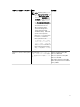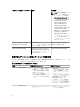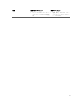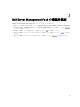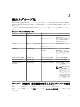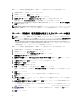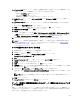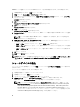Users Guide
SMASH デバイス監視プロファイル内で Run As アカウントを手動で関連付けるには、次の手順を行います。
1. OpsMgr 2012 を立ち上げて、管理 をクリックします。
2. 管理 ペインで、Run As 設定 → プロファイル と移動します。
3. 使用可能なプロファイルのリストから、SNMP デバイス監視プロファイル を右クリックし、プロパティ
をクリックします。
はじめに 画面が表示されます。
4. 次へ をクリックします。
Run As プロファイルの一般プロパティの指定 画面が表示されます。
5. 次へ をクリックします。
Run As アカウント 画面が表示されます。
6. 追加 をクリックします。
Run As アカウントの追加 画面が表示されます。
7. Run As アカウント ドロップダウンリストから、Dell サーバーの検出に使用した Run As アカウントを選択
します。
メモ: デバイスの検出に複数の Run As アカウントを使用している場合は、各デバイスを関連する
Run As アカウントに関連付けます。
8. 選択したクラス、グループ、またはオブジェクト をクリックして、SMASH 監視プロファイル でサーバ
ーの関連付けを追加します。
– 選択 → クラス オプションをクリックし、選択に Dell サーバー を使用します。
– 選択 → グループ オプションをクリックし、選択に Dell サーバーオブジェクトを含むグループを使用
します。
– 選択 → オブジェクト オプションをクリックし、選択に個々の Dell サーバーオブジェクトを使用しま
す。
9. OK をクリックします。
10. 保存 および 閉じる をクリックします。
メモ: Run As アカウントの関連付けが行われていないと、コンソールの 監視 → アラートビュー → サー
バーアラート に、Dell OM: サーバーおよびそのコンポーネントの正常性計算に失敗 アラートが表示され
ます。
シャーシデバイスの検出
シャーシデバイスは、OpsMgr コンソールの 管理 セクションにある エージェント管理対象 ビューで検出する
必要があります。
シャーシデバイスを検出するには、次の手順を行います。
1. OpsMgr 管理者として管理サーバーにログオンします。
2. OpsMgr コンソールで、管理 をクリックします。
3. ナビゲーションペイン下部の 検出ウィザード をクリックします。
4. 検出ウィザード を実行し、ネットワークデバイス を選択して、画面上の指示に従います。
詳細に関しては、technet.microsoft.com にある OpsMgr マニュアルを参照してください。
メモ: シャーシデバイスの検出用に作成した Run As アカウント を選択します。詳細については、
dell.com/support/manuals にある『
Dell Server Management Pack Suite Version 5.1 For Microsoft System
Center Operations Manager And System Center Essentials Installation Guide
』(Microsoft System Center
Operations Manager および System Center Essentials 向け Dell Server Management Pack Suite バージョ
ン 5.1 インストールガイド)の「サーバーモジュールとシャーシスロットサマリを相関させるため
の Dell Chassis Management Controller 機能の設定」の項を参照してください。
20